Sådan deler du kun visse kontaktoplysninger med et privat mig-kort på macOS

Deling af dine kontaktoplysninger fra macOS er hurtig og nem, men hvis du bruger din Mac til personlig produktivitet såvel som arbejde , du har måske følsomme oplysninger, du ikke vil have, andre skal se. Hvordan undgår du dette?
For eksempel kan dit kontaktkort have din hjemmeadresse og privat e-mail, som du ikke altid vil dele. Med nogle mennesker kan du bare dele de relevante detaljer som din arbejds-e-mail-adresse og telefonnummer.
Svaret er at oprette et "privat mig" -kort i Kontakter. For at gøre dette skal du åbne indstillinger i menuen Kontakter eller trykke på kommando + på tastaturet.
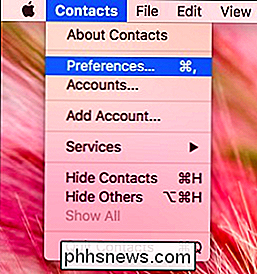
Gå til fanen vCard og klik på "Aktivér privat mig kort". Du kan derefter gå ud af indstillingerne.
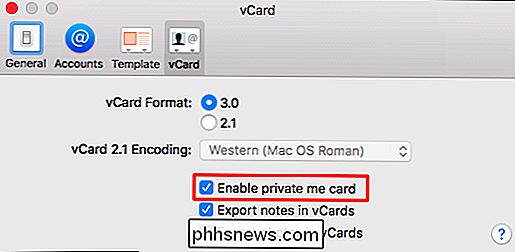
Find nu dit personlige kontaktkort. Det vil være den med den lille silhuet ved siden af den.
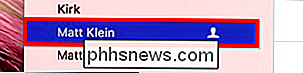
Hvis du har mange kontakter og vil gå direkte til dit kort, skal du klikke på menuen "Kort" og derefter "Gå til Mit kort" eller trykke på Skift + Kommando + M på dit tastatur.
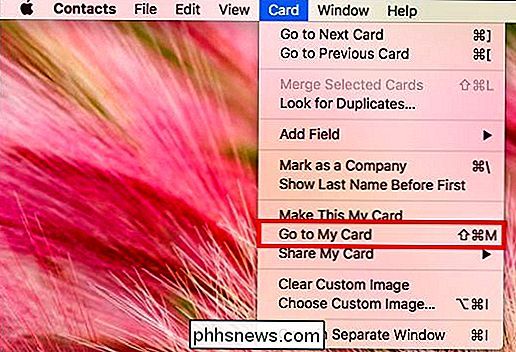
Derefter skal du klikke på knappen "Rediger" nederst i applikationen.
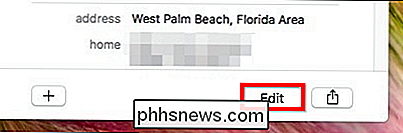
Når du er i dit korts detaljer, vil du se, at der er afkrydsningsfel ud for hver af dine kontaktpersoners detaljerne. Fjern markeringen af alt, du ikke vil dele i dit private migkort, og klik derefter på "Udført".
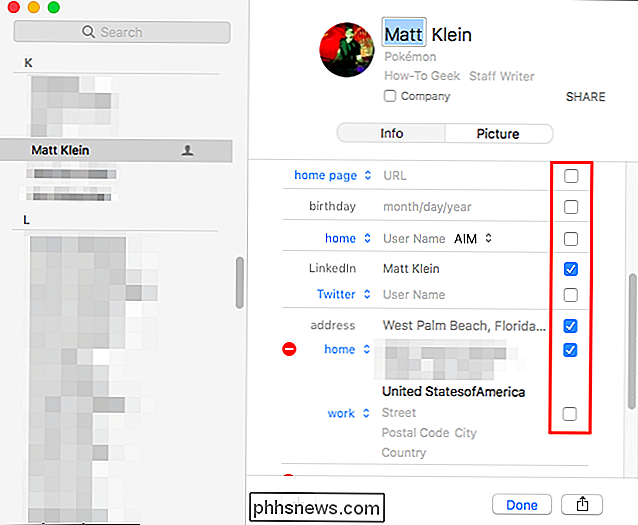
Du deler din personlige kontakt med noget, der hedder et vCard. Et vCard er standardfilformatet til elektroniske visitkort og kan indeholde en masse oplysninger. Når nogen deler et vCard med dig, kan du importere det til computerens kontakter, så du ikke behøver at indtaste oplysningerne manuelt.
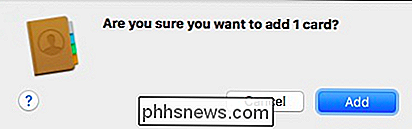
Du kan dele dit vCard ved at vælge din kontakt og derefter klikke på Share-funktionen nederst i applikationsvinduet.
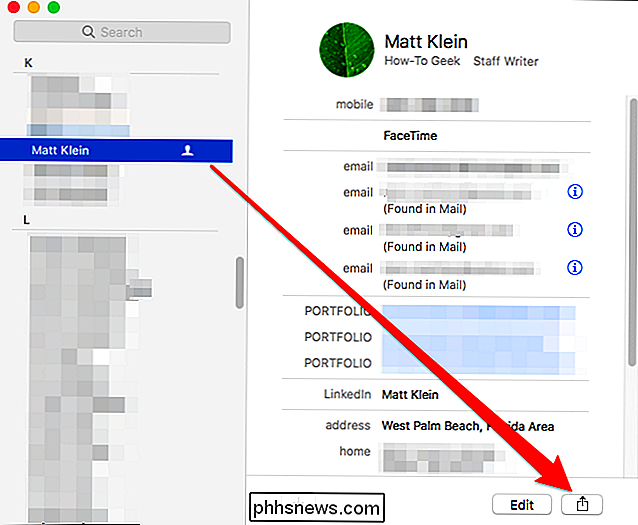
Så kan du dele dit kort, uanset om det er via Mail, Beskeder, Noter eller anden metode.
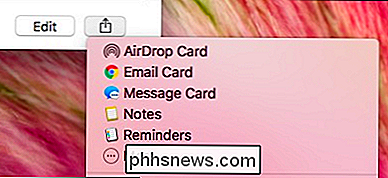
Alternativt kan du klikke og trække dit vCard ud af Kontakter-programmet til en anden destination, sådan som din desktop, Dropbox-mappe eller en tom email-besked.
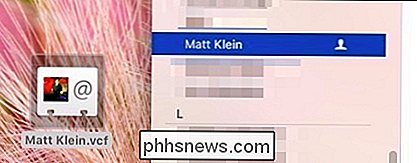
Så længe den Private Me-funktion er aktiveret, vil dit private kontaktkort blive distribueret med lidt bekymring for at afdække følsomme eller afslørende detaljer.
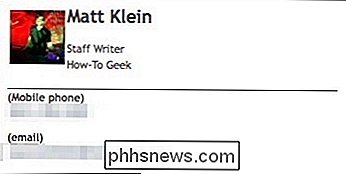
Bare fakta , mama!
Netværk og få dit navn derude er godt, men det gør du bedre med et øje med privatlivets fred. Der er en lille grund til, at andre end dine nærmeste venner og familiemedlemmer har brug for at vide mere om dig end de mest uundværlige.

Sådan ændrer du DNS-serveren på din iPhone eller iPad
Din iPhone eller iPad anvender normalt de DNS-servere, der leveres af ethvert Wi-Fi-netværk, du bruger. Men du kan indstille en brugerdefineret DNS-server og bruge Google Public DNS, OpenDNS eller enhver anden DNS-server, du foretrækker. RELATED: Hvad er DNS og skal jeg bruge en anden DNS-server? Hver Wi- FI-netværket, du opretter forbindelse til, har sin egen separate DNS-serverindstilling.

Sådan fabriksindstiller du Google Home
Uanset om du har problemer med det eller bare vil sælge det, så er det, hvordan du fabriksindstiller Google Home for at slette alle dens indstillinger for en ny start. I modsætning til Amazon Echo er der ingen lille reset-knap på Google Home. I stedet bruger du simpelthen knappen Mute på bagsiden af enheden.


